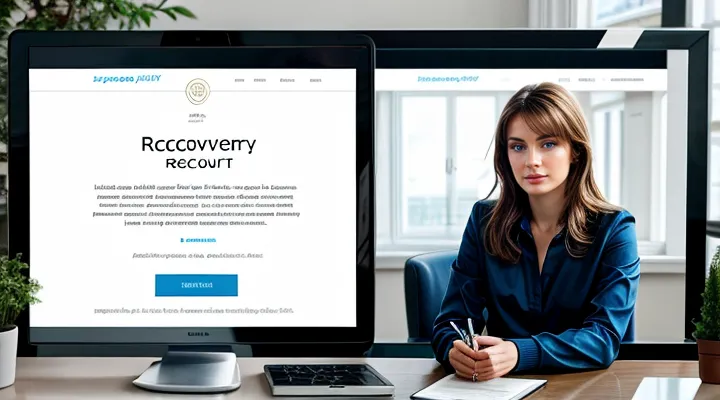Подготовка к восстановлению доступа
Основные причины невозможности входа в личный кабинет
Забытый логин
Забытый логин блокирует доступ к личному кабинету Госуслуг, поэтому необходимо быстро восстановить его. Процесс состоит из нескольких простых действий.
- Откройте страницу входа на портале государственных услуг.
- Нажмите ссылку «Забыли логин?».
- Введите номер мобильного телефона, указанный при регистрации, или адрес электронной почты, привязанный к учётной записи.
- Получите код подтверждения, отправленный СМС или письмом, и введите его в соответствующее поле.
- Система отобразит ваш логин. Запишите его или скопируйте в безопасное место.
Если указанные контакты недоступны, используйте форму «Обратная связь» в разделе «Помощь». Укажите ФИО, ИНН и серию паспорта - данные, которые позволяют оператору подтвердить вашу личность и выслать логин по альтернативному каналу.
После получения логина сразу проверьте возможность входа, используя текущий пароль. При необходимости запустите процедуру восстановления пароля, следуя аналогичной инструкции.
Храните логин в надёжном менеджере паролей, чтобы исключить повторные потери доступа.
Забытый пароль
Если пароль от личного кабинета Госуслуг утерян, восстановление происходит через официальную форму восстановления. Сначала откройте страницу входа, нажмите кнопку «Забыли пароль?». Система запросит один из зарегистрированных контактов - номер мобильного телефона или адрес электронной почты. После ввода данных получите код подтверждения, введите его в соответствующее поле и задайте новый пароль, отвечающий требованиям безопасности (не менее 8 символов, наличие букв разных регистров, цифр и спецсимволов).
Для успешного восстановления необходимо:
- доступ к указанному при регистрации телефону или e‑mail;
- возможность ввода кода, высланного в SMS или письме;
- соблюдение правил формирования пароля.
Если код не пришёл, проверьте правильность введённого контакта, наличие сигнала сети и папку «Спам» в почте. При повторных неудачах обратитесь в службу поддержки через онлайн‑чат или телефон горячей линии, указав ФИО, ИНН и дату рождения. Оператор поможет подтвердить личность и инициировать смену пароля вручную.
После установки нового пароля рекомендуется:
- сохранить его в надёжном менеджере паролей;
- включить двухфакторную аутентификацию, если она доступна;
- обновить контактные данные, чтобы в будущем ускорить процесс восстановления.
Блокировка аккаунта
Блокировка аккаунта в системе государственных услуг возникает, когда система обнаруживает подозрительные действия, неоднократные ошибки ввода логина или пароля, либо после длительного периода неактивности. При блокировке пользователь теряет возможность войти в личный кабинет до завершения процедуры разблокировки.
Для восстановления доступа после блокировки выполните следующие шаги:
- Перейдите на страницу входа в личный кабинет и нажмите ссылку «Разблокировать аккаунт».
- Введите адрес электронной почты или номер мобильного телефона, привязанные к учетной записи.
- Система отправит одноразовый код подтверждения. Введите полученный код в указанное поле.
- После подтверждения кода появится форма для восстановления пароля. Установите новый пароль, соблюдая требования к сложности.
- При необходимости укажите новый логин, если прежний был утерян, и подтвердите изменения через СМС или электронную почту.
Если автоматическая разблокировка не сработала, свяжитесь с технической поддержкой через форму «Обратная связь» или по телефону горячей линии. При обращении подготовьте:
- ФИО, указанные в профиле.
- Последние четыре цифры ИНН.
- Скриншот сообщения о блокировке.
Служба поддержки проверит данные, подтвердит личность и вручит доступ к аккаунту. После разблокировки рекомендуется:
- Сохранить актуальные контактные данные в профиле.
- Включить двухфакторную аутентификацию.
- Регулярно менять пароль, избегая повторного использования старых комбинаций.
Что понадобится для восстановления
Документы, удостоверяющие личность
Для восстановления доступа к личному кабинету госуслуг необходимо подтвердить свою личность официальными документами. Система принимает только документы, в которых указаны фамилия, имя, отчество и дата рождения, совпадающие с данными, указанными в профиле.
Документы, подтверждающие личность:
- Паспорт гражданина Российской Федерации (внутренний или заграничный);
- Водительское удостоверение, если в нём указаны полные ФИО;
- Согласие на обработку персональных данных, подписанное в электронном виде (только при восстановлении через мобильное приложение);
- Для несовершеннолетних - свидетельство о рождении плюс паспорт законного представителя.
Документы должны быть отсканированы или сфотографированы в высоком качестве, без обрезки краёв и с читаемыми данными. Формат файлов - JPG, PNG или PDF, размер не превышает 5 МБ.
После загрузки файлов система проверяет соответствие данных. При положительном результате в течение нескольких минут генерируется временный пароль, который пользователь меняет на постоянный после входа в личный кабинет. Если проверка не прошла, система сообщает о причинах отказа и предлагает повторить загрузку корректных документов.
Номер телефона или адрес электронной почты, привязанные к аккаунту
Номер телефона и адрес электронной почты, указанные при регистрации, служат единственным каналом для восстановления доступа к личному кабинету Госуслуг. При потере логина или пароля система отправляет одноразовый код или ссылку на указанные контакты, что позволяет подтвердить право собственности на аккаунт.
Для восстановления доступа выполните следующие действия:
- Откройте страницу входа, нажмите «Забыли логин или пароль?».
- Введите номер телефона или электронную почту, привязанные к профилю.
- Получите код подтверждения в SMS‑сообщении или письме.
- Введите полученный код в поле восстановления.
- После проверки система выдаст новый пароль или возможность задать собственный.
Если указанный номер телефона недоступен, используйте альтернативный адрес электронной почты, привязанный к аккаунту. При отсутствии доступа к обоим контактам обратитесь в службу поддержки с документом, подтверждающим личность, и запросите изменение контактных данных.
Регулярно проверяйте актуальность привязанных контактов, чтобы гарантировать успешное восстановление доступа в любой момент.
СНИЛС
СНИЛС - основной идентификатор, позволяющий подтвердить личность при работе с порталом государственных услуг. При восстановлении доступа к личному кабинету система использует номер страхового свидетельства для поиска учетной записи и проверки правомочности запроса.
Для восстановления логина и пароля через СНИЛС выполните следующее:
- Откройте страницу входа в личный кабинет.
- Нажмите ссылку «Забыли логин или пароль?».
- Выберите вариант восстановления через СНИЛС.
- Введите 11‑значный номер страхового свидетельства и дату рождения.
- Получите код подтверждения, отправленный на привязанную к СНИЛС телефонную линию или электронную почту.
- Введите полученный код в форму восстановления.
- После успешной верификации система предложит создать новый пароль и отобразит ваш логин.
Если СНИЛС не привязан к учетной записи, необходимо обратиться в многофункциональный центр поддержки, предоставив паспортные данные и СНИЛС для привязки.
СНИЛС также используется для восстановления доступа к другим государственным сервисам, где требуется подтверждение личности без ввода дополнительных персональных данных.
Восстановление доступа к личному кабинету
Восстановление пароля
Шаг 1: Переход на страницу восстановления
Для начала восстановления доступа откройте главный портал государственных услуг в браузере. В адресной строке введите https://www.gosuslugi.ru и дождитесь полной загрузки главной страницы.
На главном экране найдите кнопку или ссылку «Войти». Под ней расположена надпись «Забыли логин или пароль?». Кликните по ней - система перенаправит вас на специализированную страницу восстановления.
Последовательность действий:
- Перейдите по указанному выше адресу.
- Нажмите кнопку «Войти».
- Выберите вариант «Восстановить логин» или «Восстановить пароль» в появившемся окне.
- Укажите телефон или электронную почту, привязанную к учётной записи, и подтвердите ввод кодом, полученным в сообщении.
После выполнения этих шагов вы окажетесь на странице, где можно задать новые данные доступа. Далее следует выполнить инструкцию, предложенную системой, для завершения восстановления.
Шаг 2: Выбор способа восстановления
Второй этап процесса возврата доступа к личному кабинету - выбор способа восстановления. На экране появляется список методов, каждый из которых привязан к ранее указанным контактным данным. Пользователь обязан определить, какой канал доступен в данный момент, и подтвердить его выбор.
- SMS‑сообщение - код отправляется на номер телефона, указанный в профиле. Требует наличия мобильной связи и возможности ввода полученного кода.
- Электронная почта - ссылка или одноразовый пароль поступает в письмо, отправленное на зарегистрированный e‑mail. Подходит, если почтовый ящик работает и пользователь имеет к нему доступ.
- Ответ на контрольный вопрос - система предлагает заранее заданный вопрос, ответ на который был указан при регистрации. Применяется при отсутствии работы телефонных и почтовых каналов.
- Верификация через приложение «Госуслуги» - push‑уведомление отправляется на установленное мобильное приложение, где пользователь подтверждает действие одной кнопкой.
При выборе метода система проверяет актуальность привязанных данных. Если выбранный канал недоступен (например, номер телефона изменён), пользователь получает предупреждение и может переключиться на альтернативный вариант. После успешного ввода кода, ссылки или ответа система разрешает задать новый пароль и, при необходимости, изменить логин. Выбор способа восстановления завершает второй шаг и подготавливает к вводу новых учётных данных.
По номеру телефона
Восстановление доступа к личному кабинету Госуслуг возможно через привязанный номер телефона. При этом система отправляет одноразовый код, который заменяет забытый логин или пароль.
Для восстановления выполните последовательность действий:
- Откройте страницу входа на портале.
- Нажмите кнопку «Забыли логин/пароль».
- Выберите способ восстановления «По номеру телефона».
- Введите номер, указанный в профиле, и подтвердите.
- Дождитесь SMS‑сообщения с проверочным кодом.
- Введите полученный код в соответствующее поле.
- Система покажет текущий логин и предложит задать новый пароль.
Убедитесь, что номер телефона привязан к вашему аккаунту и доступен для получения SMS. Если сообщение не приходит, проверьте настройку блокировки сообщений от неизвестных отправителей и наличие стабильного сигнала сети. При повторных проблемах обратитесь в службу поддержки, указав номер телефона и ФИО.
По электронной почте
Восстановление доступа к личному кабинету Госуслуг часто начинается с обращения к привязанному к аккаунту электронному ящику. Система отправляет запросы и инструкции именно туда, поэтому проверка почты - первый обязательный шаг.
- Откройте браузер, перейдите на страницу входа в личный кабинет.
- Нажмите ссылку «Забыли логин или пароль?».
- В появившемся окне введите адрес электронной почты, указанный при регистрации.
- Подтвердите запрос нажатием кнопки «Отправить».
- На указанный ящик придёт письмо с кодом подтверждения и ссылкой для создания нового пароля.
- Перейдите по ссылке, введите полученный код и задайте новый пароль, соблюдая требования к сложности.
- После сохранения изменений выполните вход, используя новый пароль; логин будет отображён в личном кабинете.
Дополнительные рекомендации:
- Проверьте папку «Спам», если письмо не пришло в течение нескольких минут.
- Убедитесь, что в настройках почтового ящика не блокируется письма от домена gosuslugi.ru.
- При невозможности получить письмо обратитесь в службу поддержки, указав номер телефона, привязанный к аккаунту, и текущий адрес электронной почты.
С помощью СНИЛС
Для восстановления доступа к личному кабинету Госуслуг можно воспользоваться СНИЛС - официальным идентификатором, привязанным к вашему профилю. Система проверяет введённые данные и позволяет задать новый логин или пароль без обращения в поддержку.
Порядок действий:
- Откройте страницу входа на портале Госуслуг.
- Нажмите «Забыли логин или пароль?».
- Выберите вариант «Восстановить через СНИЛС».
- Введите номер СНИЛС, дату рождения и код подтверждения, полученный в SMS.
- После проверки система предложит ввести новый пароль и, при необходимости, новый логин.
- Сохраните изменения и выполните вход, используя новые данные.
Если СНИЛС не привязан к аккаунту, сначала зайдите в личный кабинет через альтернативный способ (например, электронную почту) и привяжите СНИЛС в разделе «Настройки профиля». После привязки повторите описанный процесс.
При возникновении ошибок проверьте корректность введённых цифр СНИЛС и соответствие даты рождения, указанных при регистрации. При повторных неудачах обратитесь к справочному центру Госуслуг.
Шаг 3: Ввод нового пароля и подтверждение
Третий этап восстановления доступа требует задать новый пароль и подтвердить его ввод. Система допускает только пароли, отвечающие установленным требованиям: минимум восемь символов, наличие хотя бы одной буквы латинского алфавита, одной цифры и одного специального знака. После ввода пароля в первое поле необходимо повторить его во втором поле; система сравнивает оба ввода и принимает пароль только при полном совпадении.
- минимум 8 символов;
- хотя бы 1 буква A‑Z или a‑z;
- минимум 1 цифра 0‑9;
- минимум 1 спецсимвол (например, ! @ # $).
Если введённые строки различаются, появляется сообщение об ошибке, требующее исправить ввод. При корректных данных система сохраняет новый пароль и завершает процесс восстановления доступа.
Восстановление логина
Использование привязанных данных
Восстановление доступа к личному кабинету Госуслуг возможно через привязанные к учетной записи данные: телефон, электронную почту, СНИЛС или ИНН. Система проверяет их автоматически, позволяя быстро определить владельца аккаунта.
Для восстановления логина используйте один из вариантов:
- ввести номер мобильного телефона, указанный в профиле;
- указать адрес электронной почты, привязанный к учетной записи;
- ввести СНИЛС, если он был привязан.
После подтверждения кода, полученного в SMS или письме, система отобразит текущий логин.
Для смены пароля выполните те же действия, но вместо отображения логина введите новый пароль в появившемся поле. При вводе нового пароля система проверяет его сложность и не допускает повторения предыдущих вариантов.
Если ни один из привязанных каналов недоступен, обратитесь в центр поддержки Госуслуг с документом, подтверждающим личность, и запросите восстановление доступа через личный визит.
Эффективное использование привязанных данных ускоряет процесс восстановления и исключает необходимость обращения в службу поддержки без предварительной проверки.
Поиск логина через электронную почту
Для восстановления доступа к личному кабинету Госуслуг, если известен только адрес электронной почты, следует выполнить несколько простых действий.
- Откройте страницу входа на официальном портале государственных услуг.
- Нажмите ссылку «Забыли логин?».
- В появившейся форме введите зарегистрированный e‑mail и подтвердите действие кнопкой «Отправить».
- Система автоматически сформирует сообщение, в котором будет указан ваш логин. Письмо придёт на указанный адрес в течение нескольких минут.
- После получения логина используйте его вместе с паролем (при необходимости восстановите пароль тем же способом) для входа в личный кабинет.
Если письмо не пришло, проверьте папку «Спам» и убедитесь, что указали корректный адрес, использованный при регистрации. При отсутствии доступа к указанной почте следует обратиться в службу поддержки через форму обратной связи, указав персональные данные, подтверждающие вашу личность. Это позволит специалистам подтвердить вашу личность и предоставить информацию о логине альтернативным способом.
Поиск логина через номер телефона
Для восстановления доступа к личному кабинету Госуслуг, когда известен только номер телефона, достаточно выполнить несколько простых действий.
- Откройте сайт gosuslugi.ru или запустите мобильное приложение.
- На странице входа нажмите ссылку «Забыли логин?».
- В появившемся окне укажите номер мобильного телефона, привязанного к аккаунту, и нажмите «Продолжить».
- Система отправит SMS‑сообщение с кодом подтверждения. Введите полученный код в поле подтверждения.
- После успешной верификации на экране отобразится ваш логин (обычно это часть адреса электронной почты или отдельный идентификатор).
Если в процессе возникнут ошибки, проверьте, что номер введён в международном формате (+7) без пробелов и лишних символов. При отсутствии доступа к телефону обратитесь в службу поддержки Госуслуг через форму «Обратная связь» или по телефону горячей линии, указав ФИО и паспортные данные для подтверждения личности.
Эти шаги позволяют быстро восстановить забытый логин, используя только номер телефона, и продолжить работу с личным кабинетом без потери доступа к услугам.
Обращение в службу поддержки
Для восстановления доступа к личному кабинету Госуслуг обращение в службу поддержки является быстрым способом получить необходимую помощь.
- Откройте страницу поддержки на портале - https://support.gosuslugi.ru.
- Выберите раздел «Восстановление доступа».
- Заполните форму: укажите фамилию, имя, дату рождения, номер телефона, привязанный к учетной записи, и опишите проблему (забытый логин, пароль или оба параметра).
- Прикрепите скан или фото документа, удостоверяющего личность (паспорт).
- Нажмите «Отправить запрос».
Служба поддержки проверит предоставленные данные, свяжется по указанному телефону или электронной почте и предоставит инструкции по созданию нового пароля или восстановлению логина. При необходимости оператор может оформить временный доступ, позволяющий войти в кабинет и изменить учетные данные самостоятельно.
Обращение через онлайн‑чат или телефонный звонок (8 800 555‑35‑35) также доступно - оператор уточнит личные данные, подтвердит личность и сразу выдаст код восстановления.
Все действия выполняются в течение одного‑двух рабочих дней, после чего пользователь получает полные права доступа к своему кабинету.
Действия при заблокированном аккаунте
Причины блокировки
Блокировка доступа к личному кабинету Госуслуг происходит в результате действий, которые система воспринимает как угрозу безопасности или нарушение правил использования. Основные причины:
- многократный ввод неверного логина или пароля;
- попытка входа с подозрительных IP‑адресов или из регионов, где ранее не фиксировалась активность;
- использование автоматизированных скриптов или ботов для авторизации;
- изменение данных учетной записи без подтверждения через СМС или электронную почту;
- нарушение условий пользовательского соглашения, например, попытка получения услуг от имени другого гражданина.
Каждая из перечисленных ситуаций приводит к временной блокировке, после которой пользователь получает инструкцию по восстановлению доступа через подтверждение личности. Выполнение рекомендаций службы поддержки позволяет быстро снять ограничение и вернуть полноценный контроль над аккаунтом.
Процедура разблокировки
Для разблокировки учётной записи в системе государственных услуг необходимо выполнить несколько чётких действий.
- Откройте страницу входа в личный кабинет.
- Нажмите кнопку «Забыли логин или пароль?».
- Введите номер мобильного телефона, привязанный к аккаунту, и нажмите «Продолжить».
- Система отправит одноразовый код подтверждения - введите его в поле ввода.
- После проверки кода появится форма восстановления: укажите новый пароль, подтвердите его и задайте новый логин, если требуется.
- Сохраните изменения, кликнув «Сохранить» или «Подтвердить».
После выполнения этих пунктов доступ к кабинету будет восстановлен, а учётная запись разблокирована. При возникновении ошибок проверьте правильность введённых данных и повторите процесс. Если проблема сохраняется, обратитесь в службу поддержки через форму обратной связи на сайте.
Обращение в МФЦ
Обратиться в МФЦ можно, когда онлайн‑восстановление логина или пароля невозможно. При визите необходимо предъявить паспорт и, при наличии, справку о смене фамилии. Сотрудник проверит личные данные, сверит их с базой и выдаст временный пароль или напишет новый логин.
Процедура включает следующие шаги:
- Подать заявление в окошко «Восстановление доступа к Госуслугам».
- Предоставить документ, удостоверяющий личность.
- Подтвердить регистрацию по телефону, указанному в заявлении.
- Получить реквизиты доступа в течение 30 минут.
После получения временного пароля необходимо зайти в личный кабинет, изменить пароль в разделе «Безопасность» и сохранить новые данные. Если возникнут вопросы, оператор МФЦ даст разъяснения по дальнейшему использованию сервиса.
Идентификация личности
Идентификация личности - обязательный этап при восстановлении доступа к личному кабинету на портале государственных услуг. Система проверяет, что запрос исходит от владельца учётной записи, и только после подтверждения права доступа разрешает изменение данных входа.
Для подтверждения личности доступны несколько способов:
- получение кода по SMS на привязанный номер телефона;
- отправка кода на указанный электронный ящик;
- ввод персональных данных, указанных в профиле (ФИО, дата рождения, паспортные реквизиты);
- загрузка скан-копии паспорта через защищённый канал.
Если пароль утрачен, после успешной идентификации пользователь получает ссылку для создания нового пароля. При этом система требует ввод нового пароля дважды и проверяет его на соответствие требованиям безопасности (длина не менее 8 символов, наличие цифр и букв разных регистров).
Восстановление логина происходит аналогично: после подтверждения личности система выводит последний использованный логин или предлагает задать новый, привязав его к проверенному телефону или e‑mail.
Пользователь, следуя чёткой последовательности - ввод кода, подтверждение данных, создание пароля - получает полный контроль над учётной записью без обращения в службу поддержки.
Советы по безопасности и предотвращению проблем с доступом
Создание надежного пароля
Рекомендации по сложности пароля
Для восстановления доступа к личному кабинету Госуслуг пароль должен соответствовать высоким требованиям безопасности. Недостаточно простого сочетания букв; система проверяет несколько критериев.
- Длина не менее 12 символов. Чем длиннее пароль, тем сложнее его подобрать методом перебора.
- Сочетание разных типов символов: заглавные и строчные буквы, цифры, специальные знаки (например, @, #, $). Отсутствие хотя бы одного типа сразу снижает стойкость.
- Отказ от повторяющихся и последовательных символов («aaaa», «12345», «qwerty»). Такие шаблоны легко предсказать.
- Исключение слов, связанных с личными данными: имя, фамилия, дата рождения, номер телефона. Любая информация, известная пользователю, упрощает взлом.
- Регулярная смена пароля: минимум раз в 90 дней. При подозрении на компрометацию менять пароль незамедлительно.
- Хранение пароля в надёжном менеджере, а не в открытом тексте или в браузере. Это предотвращает случайную утрату и автоматический ввод уязвимых вариантов.
Соблюдение этих правил обеспечивает устойчивость учётной записи к попыткам неавторизованного доступа и упрощает процесс восстановления при утере логина или пароля.
Использование менеджеров паролей
Менеджеры паролей позволяют хранить логины и пароли в зашифрованном виде, автоматически подставляя их в формы авторизации. При потере доступа к личному кабинету Госуслуг такой инструмент ускоряет восстановление учётных данных.
- Выберите проверенный менеджер (например, Bitwarden, 1Password, KeePass).
- Создайте мастер‑пароль, запомните его - это единственный ключ к хранилищу.
- Добавьте запись для Госуслуг: укажите URL входа, текущий логин и пароль.
- Включите автозаполнение в браузере; при вводе данных в форму система предложит заполнить поля из хранилища.
Если логин забыт, откройте запись в менеджере, скопируйте сохранённый идентификатор и используйте его в процессе восстановления. Если пароль утерян, инициируйте сброс через сервис Госуслуг, а новый пароль сразу сохраните в менеджере, заменив старый.
Дополнительные меры:
- Включите двухфакторную аутентификацию в аккаунте Госуслуг; менеджер может хранить одноразовые коды в виде защищённых заметок.
- Регулярно обновляйте мастер‑пароль и проверяйте целостность базы данных.
- Делайте резервную копию зашифрованного файла на надёжный внешний носитель.
Использование менеджера паролей устраняет необходимость запоминать несколько сложных строк, минимизирует риск ошибок при вводе и ускоряет процесс восстановления доступа к государственному порталу.
Актуализация контактных данных
Проверка номера телефона
Проверка номера телефона - обязательный этап восстановления доступа к личному кабинету Госуслуг. Система использует привязанный мобильный номер для подтверждения личности и отправки кода, который открывает возможность сменить забытый логин или пароль.
Для выполнения проверки выполните последовательность действий:
- Откройте страницу входа в сервис и выберите пункт «Забыли логин или пароль».
- Введите известный вам номер мобильного телефона, указанный в профиле.
- Нажмите кнопку «Получить код». Система мгновенно отправит одноразовый SMS‑код.
- Введите полученный код в соответствующее поле и подтвердите действие.
- При успешном вводе система предоставит доступ к изменению учетных данных.
Советы для безошибочной проверки:
- Убедитесь, что номер введён без пробелов и дополнительных символов.
- Проверьте, что телефон находится в зоне действия сети и способен принимать SMS.
- Если код не пришёл, запросите его повторно, но не более трёх раз за 15 минут.
- При смене номера в личном кабинете обновите контактные данные сразу после восстановления доступа.
Проверка электронной почты
Проверка электронной почты - первый и обязательный шаг при восстановлении доступа к личному кабинету Госуслуг. На указанный при регистрации адрес отправляется письмо с инструкциями, ссылкой для смены пароля и напоминанием логина. Если письмо не найдено, следует выполнить несколько простых действий.
- откройте все папки входящих сообщений, включая «Спам», «Промоакции», «Черновики»;
- в строке поиска введите «Госуслуги» или часть известного домена отправителя ([email protected]);
- проверьте, не использовалась ли при регистрации альтернативная почта, указанная в профиле;
- при отсутствии письма запросите повторную отправку через форму восстановления на сайте.
После получения сообщения кликните по ссылке, указав новый пароль, и запомните логин, указанный в письме. При повторных попытках входа используйте сохранённые данные. Если доступ к почте утрачен, обратитесь в службу поддержки, предоставив паспортные данные и сведения о предыдущих действиях. Это гарантирует быстрое восстановление учетных данных без дополнительных проверок.
Двухфакторная аутентификация
Подключение функции
Подключение функции восстановления доступа к личному кабинету Госуслуг происходит в несколько простых шагов.
Для начала откройте страницу входа, нажмите ссылку «Забыли логин или пароль?». Появится форма, где необходимо указать один из привязанных к учётной записи контактов: телефон, электронную почту или ИНН. После ввода контактных данных система отправит код подтверждения.
- Введите полученный код в соответствующее поле.
- Система предложит создать новый пароль. Установите пароль, соответствующий требованиям (не менее 8 символов, включающих цифры и буквы разных регистров).
- При желании активируйте двухфакторную аутентификацию: в настройках безопасности включите опцию «SMS‑код» или «Email‑код». Это позволит в дальнейшем получать одноразовые коды при попытке входа.
Если ранее привязанный контакт недоступен, обратитесь в службу поддержки через форму «Обратная связь». Укажите ФИО, номер СНИЛС и описание проблемы. Специалисты проверят данные и помогут добавить новый способ восстановления.
После завершения всех действий функция восстановления будет активна, и вход в личный кабинет станет возможным даже при утере прежних реквизитов.
Преимущества использования
Восстановление доступа к личному кабинету Госуслуг открывает прямой путь к государственным сервисам без посещения офисов.
- мгновенный доступ к заявкам, справкам и сертификатам;
- экономия рабочего времени за счёт онлайн‑подач и отслеживания статуса;
- повышение безопасности персональных данных через обновлённые пароли;
- возможность контролировать финансовые операции и налоговые обязательства в режиме реального времени;
- упрощённый процесс получения государственных услуг: регистрация, запись на приём, оплата штрафов и налогов без посредников.
Эти преимущества делают процесс восстановления учётных данных неотъемлемым инструментом эффективного взаимодействия с государственными сервисами.
Часто задаваемые вопросы
Что делать, если нет доступа к привязанному телефону/почте
Если номер телефона и адрес электронной почты, указанные в учётной записи, недоступны, восстановление входа возможно только через службу поддержки портала. Свяжитесь с оператором по телефону +7 800 555‑35‑35 (бесплатный звонок из России) или через форму обратной связи на сайте. При звонке подготовьте паспортные данные, ИНН и СНИЛС - они потребуются для подтверждения личности.
Для подтверждения прав доступа оператор запросит :
- ФИО, дата рождения;
- серия и номер паспорта, дата выдачи, орган, выдавший документ;
- ИНН или СНИЛС;
- любые сведения о последних действиях в личном кабинете (например, даты последних входов).
После проверки оператор изменит привязанные контактные данные и отправит новые реквизиты на указанный в разговоре адрес. Затем выполните вход, используя полученный логин и пароль, и сразу замените их на собственные, а также укажите актуальный номер телефона и e‑mail.
Если телефон и почта потеряны одновременно, можно оформить запрос в МФЦ или через мобильное приложение «Госуслуги», выбрав пункт «Помощь при потере доступа». В этом случае потребуется предъявить оригиналы документов в центре обслуживания. После их проверки доступ будет восстановлен аналогично описанному выше процессу.
Сколько времени занимает восстановление
Восстановление доступа к личному кабинету государственных услуг происходит быстро, если соблюдены все условия.
- При наличии привязанного мобильного номера процесс занимает ≈ 5 минут. Пользователь вводит номер, получает SMS‑код и заходит в аккаунт после ввода кода.
- Если привязан только электронный адрес, время увеличивается до ≈ 7-10 минут. На указанный e‑mail отправляется ссылка для сброса пароля; после её перехода пользователь задаёт новый пароль.
- При отсутствии привязки к телефону и e‑mail требуется обращение в центр поддержки. Ожидание ответа от оператора обычно ≈ 15 минут, но в пиковые часы может достигать 30 минут.
Ключевые факторы, влияющие на длительность:
- Доступность контактных данных, указанных в профиле.
- Рабочая нагрузка службы поддержки в момент обращения.
- Корректность введённых данных (номер, e‑mail, ответы на контрольные вопросы).
При выполнении всех пунктов восстановление завершается в течение от 5 до 15 минут, что позволяет быстро вернуть доступ к сервисам без существенных задержек.
Можно ли восстановить аккаунт без СНИЛС
Восстановить доступ к личному кабинету Госуслуг без указания СНИЛС возможно, но процесс требует подтверждения личности другими способами.
Для восстановления используйте один из следующих методов:
- Электронная почта, привязанная к аккаунту. На странице восстановления введите адрес, следуйте ссылке из письма и задайте новый пароль.
- Мобильный телефон, указанный в профиле. Получите смс‑код, введите его в системе и задайте новый пароль.
- Паспортные данные. При отсутствии СНИЛС система предложит ввести серию и номер паспорта, дату рождения и ФИО. После проверки вы получите код подтверждения на телефон или электронную почту.
- Обращение в центр поддержки. При невозможности воспользоваться онлайн‑инструментами свяжитесь с колл‑центром Госуслуг, предоставьте паспорт и запись о регистрации, оператор оформит восстановление доступа.
Каждый из перечисленных вариантов требует подтверждения личности, поэтому подготовьте скан или фото паспорта и контактные данные, указанные при регистрации. После успешного подтверждения вы сможете задать новый логин и пароль и войти в кабинет.
Что делать при ошибке «Неверный логин или пароь» после восстановления
После восстановления учётных данных ошибка «Неверный логин или пароь» может возникать по нескольким причинам. Чтобы устранить её, выполните последовательные действия.
-
Проверьте ввод. Убедитесь, что логин написан без опечаток, учитывая регистр символов и отсутствие лишних пробелов. При вводе пароля включите клавишу Caps Lock, отключите её и проверьте раскладку клавиатуры.
-
Очистите кэш и файлы cookie браузера. Сохранённые данные могут конфликтовать с новыми учётными записями.
-
Перезапустите браузер в режиме инкогнито или откройте страницу входа в другом браузере. Это исключит влияние расширений и настроек.
-
Если ошибка сохраняется, инициируйте повторный сброс пароля. При этом используйте ссылку «Забыли пароль?», укажите зарегистрированный телефон или электронную почту и следуйте инструкциям сервиса.
-
Проверьте статус учётной записи. При множественных неудачных попытках входа система может временно блокировать доступ. В таком случае подождите 15-30 минут или обратитесь в службу поддержки через форму обратной связи.
-
Если предыдущие шаги не помогли, свяжитесь с технической поддержкой. Укажите номер заявки, полученный при восстановлении, и точный текст ошибки. Специалисты проверят соответствие логина и пароля в базе и при необходимости проведут ручную разблокировку.
Соблюдая перечисленные меры, ошибка «Неверный логин или пароь» будет устранена, и доступ к личному кабинету восстановится.